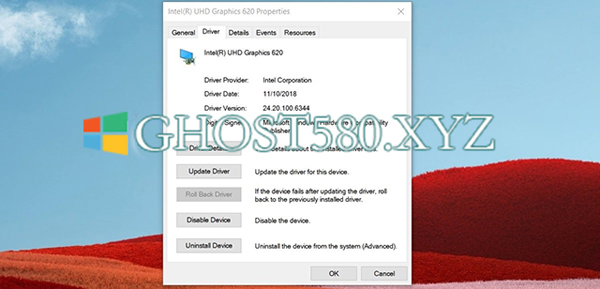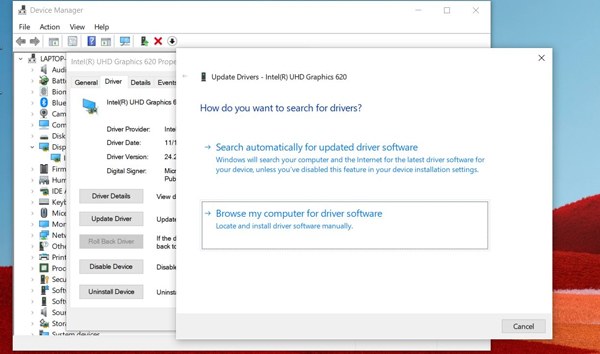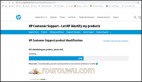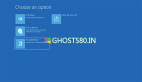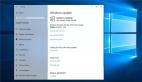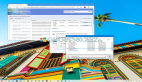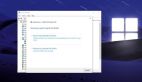如何手動更新Windows 10驅動程序
驅動程序使Windows可以處理硬件組件,例如圖形卡,存儲卡,存儲器,相機和操作系統識別的其他必要組件。
應用某些Windows更新后,過時的windows 10驅動程序可能會導致外圍設備的性能下降和穩定性問題。 更新驅動程序還可以改善系統的整體性能,解決Wi-Fi連接問題并穩定藍牙連接。
在本指南中,我們將向您展示如何在windows 10中手動更新Intel,AMD和Nvidia驅動程序。
Windows更新
Windows Update還附帶提供了Intel,AMD和Nvidia驅動程序。 要獲取新驅動程序,請打開Windows Update設置,然后選擇“檢查更新”來檢查是否有新更新。
在windows 10中,自動下載和安裝驅動程序非常重要。
制造商的網站
一些制造商提供的設備帶有略微修改的Intel圖形驅動程序版本。 在這種情況下,您應該打開制造商的網站并尋找新的驅動程序。
更新英特爾驅動程序
英特爾提供了一個助手工具來自動下載和安裝驅動程序。 您可以從此處下載該工具,并允許其為您檢查更新。
如果更新未在您的計算機上顯示,您還可以手動更新驅動程序:
--從英特爾網站下載驅動程序的zip文件。
--解壓縮zip文件。
--單擊驅動程序選項卡,然后單擊更新驅動程序。
--在下一個屏幕中,選擇您之前提取內容的文件夾。
更新AMD和Nvidia驅動程序
同樣,您可以下載AMD Radeon Software Adrenalin Edition以自動更新驅動程序。 您也可以直接從AMD下載圖形驅動程序并手動安裝更新。